Startbildschirm und apps, Kurzanleitung: startbildschirm und apps, Startbildschirm – Motorola Moto Z Benutzerhandbuch
Seite 8: Und apps, Weiter
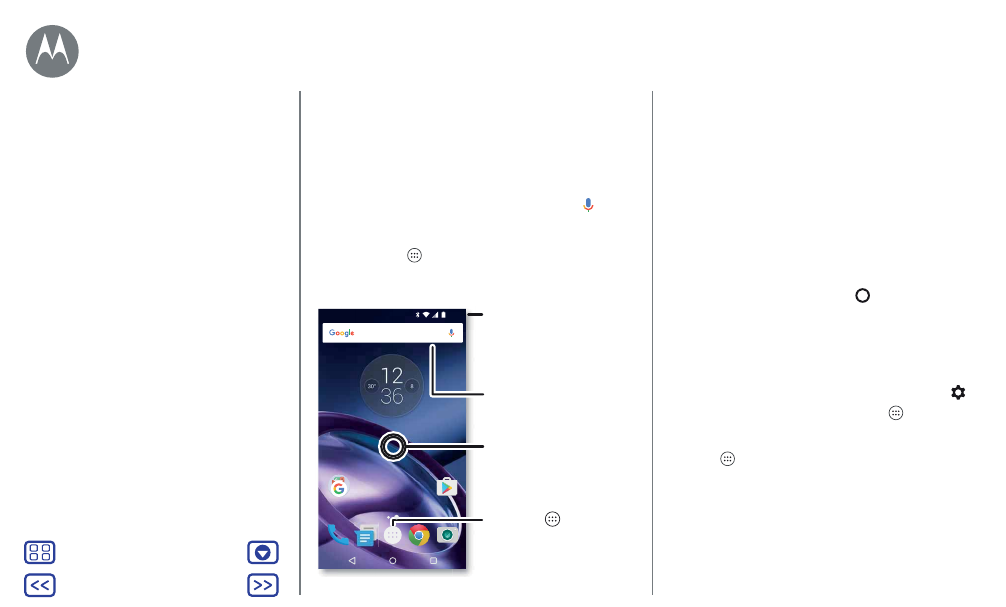
Startbildschirm und Apps
Sie haben Schnellzugriff
Kurzanleitung: Startbildschirm und Apps
Wenn Sie das Telefon zum ersten Mal einschalten, wird der
Startbildschirm eingeschaltet. Von dort aus können Sie auf
Apps und mehr zugreifen.
• Suche:
Geben Sie den Text in das Google-Suchfeld oben
auf dem Startbildschirm ein oder tippen Sie auf , um
mittels Sprache zu suchen.
• App-Liste öffnen:
Um sich Ihre Apps anzusehen, tippen
Sie auf „Apps“
.
Suchen durch Eintippen oder
indem Sie „OK, Google“
sagen.
Auf „Apps“ tippen, um alle
Anwendungen zu sehen.
Für Benachrichtigungen mit
einem Finger und für Profile
und Einstellungen mit zwei
Fingern nach unten wischen.
Leere Stelle auf dem
Bildschirm berühren und
gedrückt halten, um
Widgets, Hintergründe
und mehr zu ändern.
12:36
Play Store
„OK
, Google“ sagen.
Tipps und Tricks
• Widgets:
Wenn Sie Widgets wie eine Uhr, einen
interaktiven Kalender oder ähnliches auf Ihrem
Startbildschirm hinzufügen möchten, berühren und halten
Sie eine freie Position auf dem Startbildschirm und tippen
Sie dann auf
WIDGETS
.
• Seiten:
Zum Hinzufügen einer Seite ziehen Sie eine App
an die rechte Bildschirmseite, bis Sie eine weiße Leiste
sehen. Sie können mehrere Seiten hinzufügen. Um andere
Seiten mit Verknüpfungen oder Widgets anzuzeigen,
wischen Sie den Startbildschirm nach links.
• Google Now™:
„Startbildschirm“
berühren und halten.
Nach der Einrichtung können Sie auf diese Funktion
zugreifen, indem Sie auf dem Startbildschirm nach rechts
wischen. Näheres dazu finden Sie unter „
• Einstellung
: Um häufige Einstellungen schnell zu ändern,
ziehen Sie die Statusleiste mit zwei Fingern nach unten.
Um weitere Einstellungen zu öffnen, tippen Sie auf
.
• Verknüpfungen:
Tippen Sie auf „Apps“
, halten Sie die
App gedrückt und ziehen Sie sie auf eine Seite des
Startbildschirms. Um alle Apps anzuzeigen, tippen Sie auf
„Apps“
.
• Apps:
Um eine App vom Startbildschirm zu entfernen,
berühren und halten Sie die App und ziehen Sie sie dann
auf
Entfernen
. Die App wurde nicht von Ihrem Telefon
entfernt, nur vom Startbildschirm.
Um Apps auf Ihrem Startbildschirm zu deinstallieren,
berühren und halten Sie eine App und ziehen Sie sie auf
Startbildschirm und Apps
Kurzanleitung: Startbildschirm und Apps
Hilfe-App
Suchen
Status und Benachrichtigungen
Lautstärke und Unterbrechungen
Nicht stören
Apps herunterladen
Apps pflegen
Telefon aktualisieren